달라진 S펜으로 갤럭시노트9 200% 활용하기
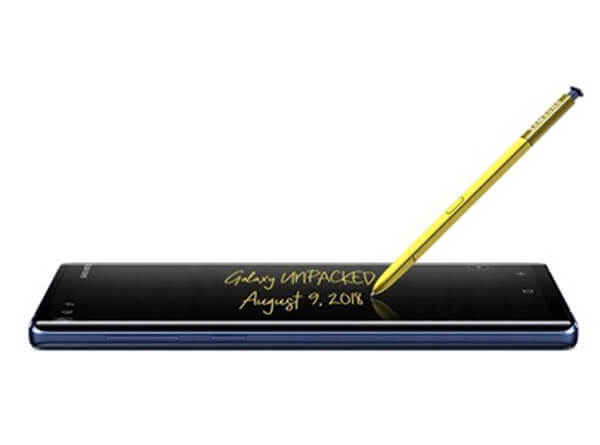

[관련 기사 한눈에 보기]
갤럭시노트9 전격 공개, 주목해야 할 9가지 포인트는?
출시 전 미리 만나 본 갤럭시노트9, 첫 느낌 '고백'
프리미엄 중의 프리미엄, 삼성 갤럭시노트9의 새로워진 기능
다시 만나는 엑시노스 9810, 삼성 갤럭시노트9의 성능은?
S펜 리모컨 등에 업은 삼성 갤럭시노트9의 카메라 성능은?
--> 갤럭시노트9 S펜으로 노트 200% 활용하기
스마트폰 속에 숨겨진 데스크탑, 갤럭시노트9 덱스 직접 써보니
부담스러운 갤럭시노트9 출고가, 중고보상 프로그램으로 부담 덜어볼까?
갤럭시노트9이 개통 이후 순조로운 스타트를 보이고 있다. 출시 후 이동통신 3사의 번호이동 건수가 갤럭시노트9 출시를 기점으로 폭발적으로 급증했고, 사전 판매량 역시 갤럭시S9보다 더 높은 수준을 기록하면서, 그 기대 또한 커지고 있다. 심지어 갤럭시노트9이 공개되자마자 전 세계 주요 IT 매체들의 호평은 물론, ‘갤럭시노트9은 안드로이드 스마트폰 중 세계에서 가장 좋은 스마트폰’이라는 극찬까지 이끌어냈다. 그 일등공신으로 꼽히는 것은 단연 훨씬 새로워진 ‘S펜’이다. 이 S펜을 완벽하게 활용할 수 있는 방법 10가지를 소개하고자 한다.

꺼진 화면에서 바로 노트 입력하기

많은 사람들이 갤럭시노트를 처음 받아 들고, 가장 먼저 알게 되는 기능이기도 한 이 기능은 바로 ‘꺼진 화면 메모’다. 갤럭시노트9의 펜 부분을 살짝 누르면 S펜이 똑 하고 튀어나오는데, 마치 잉크가 튀는 듯한 애니메이션과 함께 ‘화면에 노트하세요’라는 문구가 뜬다. 뭔가 급한 메모를 해야 할 때 굉장히 유용한 기능으로, S펜을 뽑는 것만으로 바로 스마트폰 화면에 메모가 가능해 활용도가 높다. 혹시라도 작성 중이었다가 화면이 다시 꺼져도 괜찮다. 꺼진 화면에서 메모한 내용은 안전하게 ‘모든 노트’에서 확인할 수 있다.

바로 캡처하고 메모하기

인터넷 뉴스를 보다가 참고할 만한 내용을 캡처하면서 동시에 메모까지 해야 하는 순간, 그 상태에서 S펜을 뽑으면 실행되는 ‘에어 커멘드’에서 ‘캡처 후 쓰기’ 기능을 활용해보자. 중요한 기사도 놓치지 않고, 함께 생각했던 아이디어를 함께 메모해둘 수 있어 일석이조다. 이 외에도 사진을 보다가 얼굴에 귀여운 낙서도 할 수 있고, 캘린더를 실제 캘린더처럼 예쁘게 정리해둘 수도 있다.
원하는 부분만 잘라서 캡처하기

갤럭시노트9 사용자라면, 따로 메모가 필요하지 않더라도 필요한 부분만 드래그해서 캡처할 수 있는 ‘스마트 셀렉트’ 기능 또한 매우 유용할 것이다. 사각형 모양으로 원하는 부분만 크롭해서 캡처할 수 있는 기능으로, S펜으로 컨트롤할 수 있기 때문에 더 정교하고 정확한 셀렉트가 가능해진다. 사람의 얼굴을 정교하게 셀렉트하고 싶다거나 아이콘만 따로 저장하고 싶다면 자유형 셀렉트를 선택하면 되고, 배경과 셀렉트하고자 하는 영역이 분명히 구분돼있다면 일단 셀렉트하고자 하는 영역 주변을 함께 셀렉트하고, 그러고 나서 자동 선택을 눌러주면 아주 정교한 크롭이 가능하다. 마치 라이트한 포토샵 기능 정도로 보면 될 것 같다.
가져다 대는 것만으로 바로 번역하기

업무 상 영어로 된 기사나 자료를 볼 일이 많은 경우에는, 갤럭시노트9이 꽤 효자 노릇을 한다. 자료를 확인하다가 잘 모르는 단어가 있을 때 바로 S펜을 뽑고 에어 커멘드에 있는 ‘번역기’ 기능을 눌러 S펜으로 해당 단어를 비추는 것만으로 단어를 즉각적으로 확인할 수 있기 때문이다. 번역 설정에서 왼쪽에 있는 아이콘을 한번 누르면 단어가 아닌 문장을 번역해서 보여줄 수 있다. 언어 역시 이 번역 설정에서 즉각적으로 변경 가능하다.
사고 싶은 이미지 바로 검색하기

갤럭시노트9을 통해 동영상을 보다가, 너무 예쁜 옷을 발견했다면 S펜을 꺼내보자. 빅스비 비전을 이용해 동영상 속 옷을 바로 검색해 쇼핑까지 가능하기 때문이다. 물론 빅스비 비전을 이용하기 위해서는 삼성 계정이 있어야 하며, 로그인이 완료되고 각종 권한에 동의해야만 이 기능을 활용할 수 있다. 물론 정확도가 완벽하지는 않다. 그래도 추후 데이터가 쌓여가면 훨씬 더 정교해지고, 유용해질 만한 기능이다.
작은 화면 누르지 않고 크게 보기

갤럭시노트9으로 인터넷 뱅킹과 같은 업무를 볼 때 S펜은 상당히 유용한 기능을 해낸다. 지인에게 돈을 송금할 때 따로 계좌번호를 외우지 않고 S펜으로 ‘미리보기’만 하면 되는 것인데, 이 기능을 ‘글랜스’라 한다. 현재 보고 있는 화면을 수시로 확인하고 싶을 때, 해당 화면에서 S펜을 뽑고 활성화된 에어 커멘드에서 글랜스를 선택하기만 하면 된다. 이 화면은 오른쪽 하단에 작은 화면으로 언제든 볼 수 있게 작은 썸네일로 ‘최소화’되어 있고, 다른 작업을 하다가 해당 화면을 보고 싶으면 S펜으로 썸네일을 비추기만 하면 된다. 업무가 한층 빨라질 것이다.
라이브 메시지 보내기

사랑하는 사람에게 예쁜 그림을 그려 보내주고 싶을 때, 그리고 사랑하는 가족에게 차마 하지 못했던 말을 직접 써서 보내주고 싶을 때 S펜은 그 마음을 그대로 전달해줄 수도 있다. ‘라이브 메시지’ 기능으로 S펜으로 무언가 적는 그 순간부터 모든 걸 기록해주기 때문이다. 특히 갤럭시노트9에서는 미리 만들어둔 내 AR 이모지 위에도 라이브 메시지를 적을 수 있기 때문에 보다 다양한 곳에서 활용할 수 있게 됐다.

스마트폰을 컨트롤하는 리모컨으로 활용하기

갤럭시노트9의 S펜만이 지닌 기능, 바로 블루투스다. 갤럭시노트9의 S펜은 블루투스를 지원하기 때문에 갤럭시노트9과 S펜이 분리되어 있더라도 원격으로 스마트폰을 컨트롤할 수 있는 것이 가장 큰 특징이다. 갤럭시노트9을 어딘가에 올려두고 S펜 버튼으로 셔터를 누른다거나, 음악을 재생하고 정지시키는 것은 물론이다. 스마트폰에 설치된 앱이 S펜 원격제어를 지원한다면 훨씬 다양하게 활용할 수 있다. 한 번 누르기, 두 번 누르기, 길게 누르기 등 동작에 따라 그 반응도 자유롭게 설정할 수 있으니 생산성 하나는 일품이라 할 수 있겠다.

길게 눌러서 카메라 실행하기

만약에 S펜을 사용하면서 가장 많이 활용하는 앱이 있다면? 갤럭시노트9에서는 S펜을 어떤 화면에 있건 간에 버튼을 길게 누르기만 하면 다이렉트로 특정 앱을 실행시켜주는 기능이 있다. 꺼진 화면은 물론 게임할 때나 메신저를 할 때나 상관없다. 그저 S펜을 뽑고, 버튼을 길게 눌러주기만 하면 해당 앱이 실행된다. 기본으로 카메라 앱이 설정돼있으며, 실행할 앱은 사용자가 자유롭게 설정할 수 있다.
S펜으로 잠금 해제하기

직접 갤럭시노트9을 사용해보면서, 의외로 굉장히 편했던 기능 중에 하나다. 바로 S펜의 ‘잠금 해제’ 기능이다. S펜으로 원격 제어가 가능하게 되면서, 잠금 해제 기능 또한 가능하게 된 것인데, S펜을 사용하던 도중에 시간이 지나 갤럭시노트9이 다시 잠가졌다면, 굳이 갤럭시 노트9을 다시 들고 잠금 해제할 필요 없이 S펜의 버튼을 눌러주기만 하면 끝이다.
앱스토리: 진화됐다는 갤럭시 노트9 'S펜' 기능, 200% 활용 리뷰
앱스토리: 갤럭시노트9 VS G7 씽큐, 카메라 성능 뭐가 좋을까
앱스토리: 갤럭시노트9 VS LG G7 ThinQ (씽큐), 성능 비교해보니
[관련 기사 한눈에 보기]
갤럭시노트9 전격 공개, 주목해야 할 9가지 포인트는?
출시 전 미리 만나 본 갤럭시노트9, 첫 느낌 '고백'
프리미엄 중의 프리미엄, 삼성 갤럭시노트9의 새로워진 기능
다시 만나는 엑시노스 9810, 삼성 갤럭시노트9의 성능은?
S펜 리모컨 등에 업은 삼성 갤럭시노트9의 카메라 성능은?
--> 갤럭시노트9 S펜으로 노트 200% 활용하기
스마트폰 속에 숨겨진 데스크탑, 갤럭시노트9 덱스 직접 써보니
부담스러운 갤럭시노트9 출고가, 중고보상 프로그램으로 부담 덜어볼까?



최근 인기 IT 동영상 리뷰 보기

